- यदि आप स्क्रीनशॉट कैप्चर करना चाहते हैं और बहुत सारी सुविधाओं का उपयोग करना चाहते हैं, तो आपको विंडोज के लिए सबसे अच्छा स्निपिंग टूल चाहिए।
- हम आपको एक टूल प्रदान करते हैं जिसमें कई स्क्रीन कैप्चर विकल्प शामिल हैं।
- यहां एक सॉफ्टवेयर खोजें जो विंडोज 10/8/7 और मैक ओएस एक्स में वीडियो कैप्चर और रिकॉर्ड दोनों कर सकता है।
- एक अन्य कार्यक्रम आपको वेबकैम के साथ छवियों को कैप्चर करने और स्कैनर के साथ छवियों को आयात करने की अनुमति देता है।
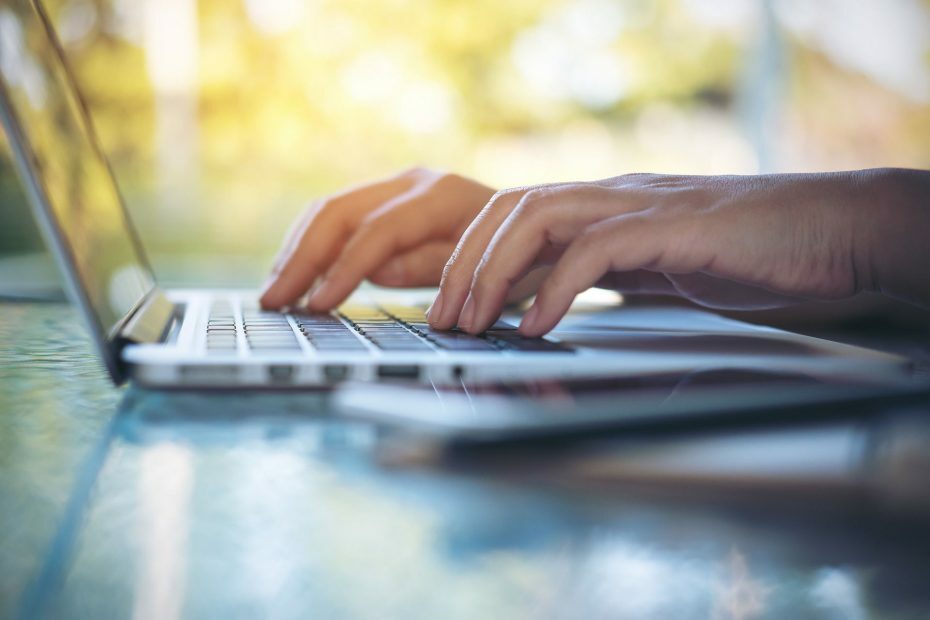
यह सॉफ़्टवेयर सामान्य कंप्यूटर त्रुटियों की मरम्मत करेगा, आपको फ़ाइल हानि, मैलवेयर, हार्डवेयर विफलता से बचाएगा और अधिकतम प्रदर्शन के लिए आपके पीसी को अनुकूलित करेगा। पीसी की समस्याओं को ठीक करें और 3 आसान चरणों में अभी वायरस निकालें:
- रेस्टोरो पीसी रिपेयर टूल डाउनलोड करें जो पेटेंट प्रौद्योगिकी के साथ आता है (पेटेंट उपलब्ध यहां).
- क्लिक स्कैन शुरू करें Windows समस्याएँ ढूँढ़ने के लिए जो PC समस्याओं का कारण हो सकती हैं।
- क्लिक सभी की मरम्मत आपके कंप्यूटर की सुरक्षा और प्रदर्शन को प्रभावित करने वाली समस्याओं को ठीक करने के लिए
- रेस्टोरो द्वारा डाउनलोड किया गया है 0 इस महीने पाठकों।
विंडोज़ का अपना है कतरन उपकरण जिससे आप स्क्रीनशॉट कैप्चर कर सकते हैं। हालाँकि, डिफ़ॉल्ट स्निपिंग टूल में अंतिम आउटपुट को कैप्चर करने और संपादित करने के लिए अपेक्षाकृत कम विकल्प होते हैं। वास्तव में, आपको संभवतः स्निपिंग टूल के साथ कैप्चर किए गए स्नैपशॉट को एनोटेट करने और बढ़ाने के लिए एक छवि संपादक का उपयोग करने की आवश्यकता होगी।
बहुत सारे बेहतर तृतीय-पक्ष सॉफ़्टवेयर पैकेज हैं जिनसे आप स्नैपशॉट कैप्चर कर सकते हैं। ये विंडोज के लिए कुछ बेहतरीन थर्ड-पार्टी स्क्रीनशॉट यूटिलिटीज हैं।
विंडोज 10 के लिए सबसे अच्छे स्निपिंग टूल कौन से हैं?
स्नैगिट (अनुशंसित)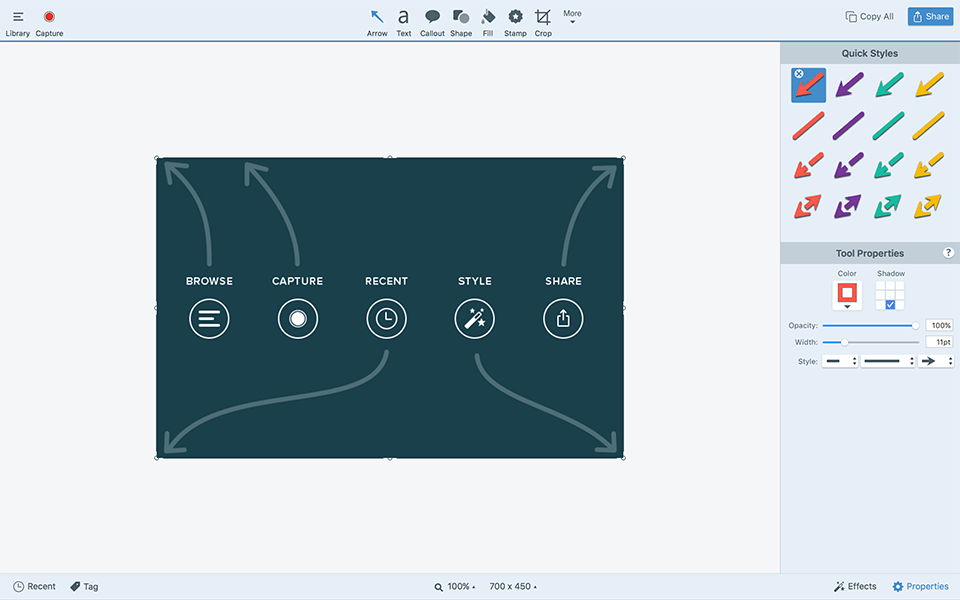
स्नैगिट विंडोज 10/8/7 और मैक ओएस एक्स के लिए स्क्रीन कैप्चर और वीडियो-रिकॉर्डिंग उपयोगिता दोनों है। सॉफ्टवेयर स्क्रीन कैप्चर के लिए विकल्पों और उपकरणों के साथ चोक-ए-ब्लॉक है, लेकिन यह फ्रीवेयर नहीं है।
कार्यक्रम $ 49.95 पर खुदरा बिक्री कर रहा है, लेकिन आप 15-दिवसीय नि: शुल्क परीक्षण का प्रयास कर सकते हैं। स्नैगिट में संभवतः किसी भी वैकल्पिक स्क्रीनशॉट उपयोगिताओं की तुलना में कैप्चर विकल्पों की एक विस्तृत विविधता है।
स्नैगिट में कई प्रारूप शामिल हैं, अन्यथा, प्रोफाइल, जिसके साथ पूर्ण स्क्रीन, ऑल-इन-वन, फ्री हैंड, पीडीएफ के रूप में वेब पेज जैसे स्नैपशॉट कैप्चर करना है, और टेक्स्ट को क्लिपबोर्ड पर कॉपी करें.
प्रोफाइल कस्टम कैप्चर सेटिंग्स हैं जिन्हें आप सेट या डाउनलोड कर सकते हैं इस पेज से. आप Snagit के साथ वीडियो और गेम के स्क्रीनशॉट भी कैप्चर कर सकते हैं।
सॉफ़्टवेयर में आपके लिए एनोटेट करने और कैप्चर किए गए स्नैपशॉट में अतिरिक्त प्रभाव जोड़ने के लिए एक संपादक शामिल है। स्नैगिट के संपादक में टेक्स्ट, हाइलाइटर और एरो एनोटेशन विकल्प हैं।
साथ ही आप ब्लर, क्रॉप, बॉर्डर और शैडो एडिटिंग विकल्प चुन सकते हैं। Snagit वेबसाइट में सॉफ़्टवेयर के लिए अतिरिक्त स्टैम्प पैक शामिल हैं।
- टेकस्मिथ के आधिकारिक स्टोर से स्नैगिट प्राप्त करें
पिकपिक (अनुशंसित)
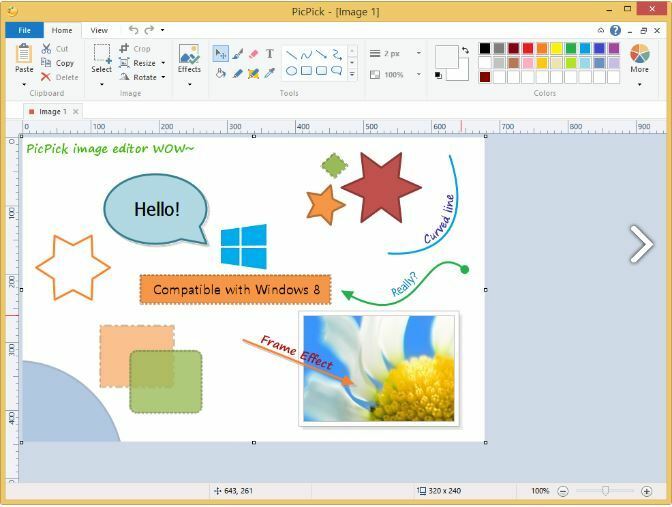
विंडोज़ में स्नैपशॉट लेने के लिए PicPick आपकी स्विस आर्मी नाइफ है। इसमें कई स्क्रीन कैप्चरिंग विकल्प शामिल हैं, जो मानक विंडोज 10 स्निपिंग टूल से तीन अधिक है।
आप चुन सकते हैं पूर्ण स्क्रीन, सक्रिय विंडो, स्क्रॉलिंग विंडो, निश्चित क्षेत्र, फ्रीहैंड और क्षेत्र दूसरों के बीच विकल्प। प्रत्येक स्क्रीन कैप्चर विकल्प में अनुकूलन योग्य हॉटकी हैं।
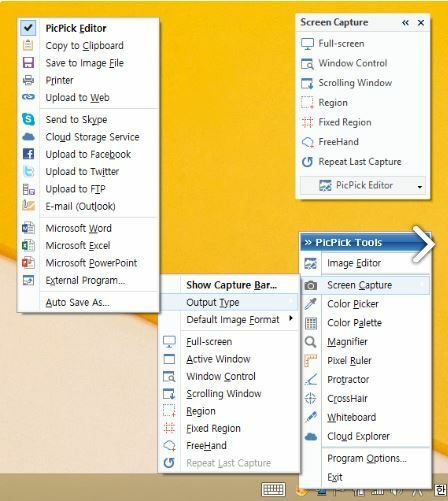
PicPick में एक छवि संपादक भी है जो पेंट से तुलनीय है लेकिन कुछ अतिरिक्त विकल्पों के साथ है।
संपादक के पास पेंट के समान रिबन-शैली मेनू UI है। इसमें एक समान क्रॉप, ड्राइंग, शेप और रोटेट विकल्प के साथ-साथ एक और ग्रेस्केल, ब्लर, वॉटरमार्क, मोज़ेक, ह्यू और सैचुरेशन एडिटिंग टूल भी हैं।
जब आप छवियों को संपादित करना समाप्त कर लेते हैं, तो आप उन्हें Google ड्राइव, स्काईड्राइव या ड्रॉपबॉक्स क्लाउड स्टोरेज में सहेजने के लिए चुन सकते हैं।
- अभी PicPick प्राप्त करें
स्क्रीनशॉट कैप्चर
Screenshot Captor XP से लेकर Windows प्लेटफॉर्म्स के लिए एक उच्च श्रेणी का फ्रीवेयर स्क्रीन कैप्चर यूटिलिटी है। आप इस प्रोग्राम को विंडोज़ में क्लिक करके जोड़ सकते हैं डाउनलोड v4.16.1इस पृष्ठ पर.
क्लिक निःशुल्क लाइसेंस कुंजी प्राप्त करें और प्रोग्राम को चलाने के लिए आवश्यक लाइसेंस कुंजी प्राप्त करने के लिए सॉफ़्टवेयर के फ़ोरम पर साइन अप करें। एक पोर्टेबल संस्करण भी है जिसे आप होम पेज पर पोर्टेबल ज़िप हाइपरलिंक पर क्लिक करके डाउनलोड कर सकते हैं।
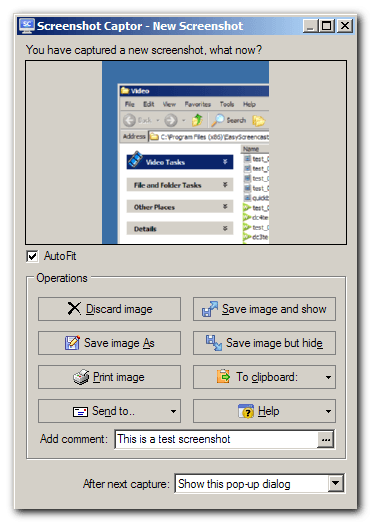
इस प्रोग्राम के UI में एक टूलबार होता है जिसमें से आप विभिन्न कैप्चर विकल्पों का चयन कर सकते हैं। Screenshot Captor के पास सभी अधिक मानक कैप्चरिंग विकल्प हैं जैसे कि सक्रिय विंडो, क्षेत्र,डेस्कटॉप तथा विंडोज ऑब्जेक्ट प्लस एक महान स्क्रॉलिंग कैप्चर उपकरण।
संभावित त्रुटियों का पता लगाने के लिए सिस्टम स्कैन चलाएँ

डाउनलोड रेस्टोरो
पीसी मरम्मत उपकरण

क्लिक स्कैन शुरू करें विंडोज मुद्दों को खोजने के लिए।

क्लिक सभी की मरम्मत पेटेंट प्रौद्योगिकियों के साथ मुद्दों को ठीक करने के लिए।
सुरक्षा समस्याओं और मंदी का कारण बनने वाली त्रुटियों का पता लगाने के लिए रेस्टोरो मरम्मत उपकरण के साथ एक पीसी स्कैन चलाएं। स्कैन पूरा होने के बाद, मरम्मत प्रक्रिया क्षतिग्रस्त फाइलों को ताजा विंडोज फाइलों और घटकों के साथ बदल देगी।
यह सॉफ्टवेयर उपयोगकर्ताओं को अपने वेबकैम के साथ छवियों को कैप्चर करने और स्कैनर के साथ चित्र आयात करने में सक्षम बनाता है।
Screenshot Captor के पास स्नैपशॉट के लिए एक बेहतरीन संपादक है जो अन्य अधिकांश को ग्रहण करता है। इसके संपादक के साथ, आप छवियों में छाया, टेक्स्ट बॉक्स, फ्रीहैंड पेंटिंग, ब्लर, ग्लो और बॉर्डर जोड़ सकते हैं। स्क्रीनशॉट के लिए सॉफ्टवेयर की अपनी क्लिप आर्ट गैलरी भी है।
शेयरएक्स
ShareX मेरे पसंदीदा स्क्रीनशॉट टूल में से एक है जो ओपन-सोर्स सॉफ़्टवेयर है जिसे आप दबाकर विंडोज में जोड़ सकते हैं डाउनलोड बटन चालू यह होम पेज.
यह केवल एक स्क्रीन कैप्चर प्रोग्राम नहीं है क्योंकि इसमें वीडियो-रिकॉर्डिंग विकल्प भी शामिल हैं। शेयरएक्स निस्संदेह सर्वश्रेष्ठ स्वतंत्र रूप से उपलब्ध स्क्रीनशॉट कैप्चर उपयोगिताओं में से एक है जो आपको कई तरीकों से स्नैपशॉट कैप्चर करने में सक्षम बनाता है और उनके लिए अतिरिक्त संपादन विकल्प और टूल हैं।
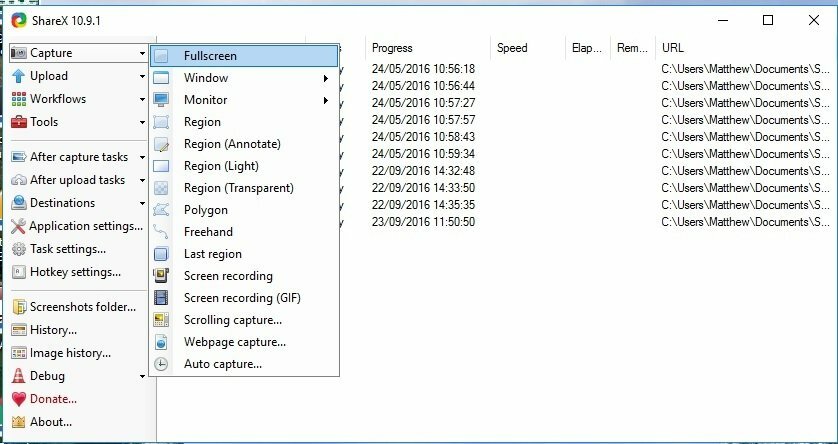
ShareX के मुख्य कैप्चर मोड हैं पूर्ण स्क्रीन, खिड़की, क्षेत्र, बहुभुज, मुक्तहस्त, वेबपेज कैप्चर तथा स्क्रॉलिंग कैप्चर.
आप आगे भी कॉन्फ़िगर कर सकते हैं क्षेत्र वैकल्पिक आकार जैसे आयत, त्रिभुज, हीरा और वृत्त के साथ स्क्रीनशॉट कैप्चर करने के लिए मोड। इसके अलावा, ShareX में प्रत्येक स्क्रीन कैप्चर मोड के लिए अनुकूलन योग्य हॉटकी हैं।
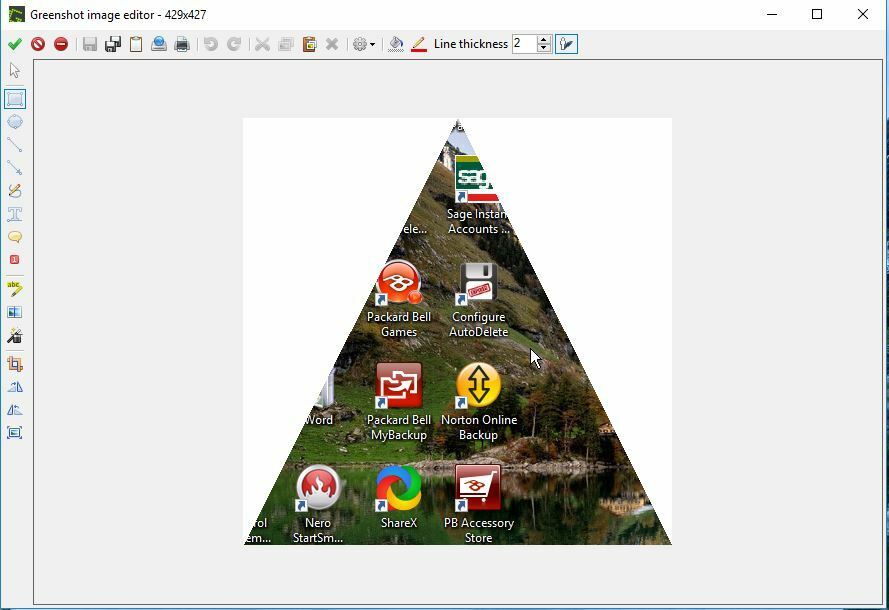
शेयरएक्स में स्नैपशॉट के लिए काफी व्यापक पोस्ट-कैप्चरिंग विकल्प हैं। इसके मूल संपादक से आप छवियों में टेक्स्ट, तीर, हाइलाइट और बॉर्डर जोड़ सकते हैं।
छवि प्रभाव संपादक आपको चित्रों पर फ़िल्टर लागू करने, वॉटरमार्क जोड़ने और गामा, रंग, सेपिया, काले और सफेद, रंगीन और संतृप्ति समायोजन सेटिंग्स का चयन करने में सक्षम बनाता है।
तो ShareX उन छवियों को संपादित करने के लिए भी उपयोगी हो सकता है जो स्क्रीनशॉट नहीं हैं।
फास्टस्टोन कैप्चर
यह एक त्वरित सेटअप वाला एक विश्वसनीय उपकरण है जिससे आप विंडोज़ में वीडियो रिकॉर्ड कर सकते हैं और स्क्रीनशॉट ले सकते हैं। फास्टस्टोन कैप्चर $ 19.95 पर खुदरा बिक्री कर रहा है, लेकिन इसका 30-दिवसीय परीक्षण संस्करण भी है। फास्टस्टोन कैप्चर का एक पोर्टेबल संस्करण भी है जिसे उपयोगकर्ता यूएसबी ड्राइव में जोड़ सकते हैं।
इस प्रोग्राम का UI एक टूलबार पर आधारित है जिससे आप प्राथमिक स्क्रीनशॉट कैप्चर मोड को जल्दी से चुन सकते हैं। वहां उपयोगकर्ता सक्रिय विंडो, फ्रीहैंड क्षेत्र, निश्चित क्षेत्र, पूर्ण स्क्रीन और स्क्रॉलिंग विंडो विकल्पों का चयन कर सकते हैं।
स्क्रॉलिंग विंडो विकल्प विशेष रूप से आसान है क्योंकि यह स्वचालित रूप से विंडोज़ के माध्यम से स्क्रॉल करता है और स्क्रीनशॉट को कैप्चर करता है जो तब एक साथ विलय हो जाते हैं।
इस प्रोग्राम के बारे में एक और अच्छी बात यह है कि आप आउटपुट को सीधे वेब, ईमेल, वर्ड, एक्सेल, क्लिपबोर्ड और अन्य एप्लिकेशन पर कॉपी कर सकते हैं। यह पीएनजी, जेपीईजी, जीआईएफ, बीएमपी और टीआईएफएफ जैसे कई छवि फ़ाइल स्वरूपों का भी समर्थन करता है।
FastStone Editor के पास अच्छी संख्या में विकल्प और उपकरण हैं। फसल, आकार बदलने, घुमाने और रंग समायोजन जैसे अधिक मानक विकल्पों के अलावा, आप भी आवेदन कर सकते हैं स्केच, तैल चित्र, कलंक, कालीऔर सफेद तथा एक प्रकार की मछली छवियों के लिए फ़िल्टर प्रभाव। उपयोगकर्ता स्नैपशॉट को पीडीएफ प्रारूप में बदलने या उन्हें एक साथ मर्ज करने के विकल्प भी चुन सकते हैं।
वे विंडोज 10 और अन्य प्लेटफॉर्म के लिए कुछ बेहतरीन स्क्रीन कैप्चर सॉफ्टवेयर हैं। उनके पास मानक स्निपिंग टूल की तुलना में बहुत अधिक स्क्रीन कैप्चर विकल्प हैं, और उनमें से कुछ स्क्रीनकास्ट रिकॉर्ड करने के लिए भी उपयोगी हो सकते हैं।
इसके अलावा, उनके पास अपने स्वयं के अंतर्निहित संपादक भी हैं ताकि आप स्नैपशॉट को और अधिक एनोटेट कर सकें और उन्हें अतिरिक्त फ़िल्टर प्रभावों के साथ बढ़ा सकें। तो वे से बहुत बेहतर हैं कतरन उपकरण विंडोज़ में।
 अभी भी समस्याएं आ रही हैं?उन्हें इस टूल से ठीक करें:
अभी भी समस्याएं आ रही हैं?उन्हें इस टूल से ठीक करें:
- इस पीसी मरम्मत उपकरण को डाउनलोड करें TrustPilot.com पर बढ़िया रेटिंग दी गई है (इस पृष्ठ पर डाउनलोड शुरू होता है)।
- क्लिक स्कैन शुरू करें Windows समस्याएँ ढूँढ़ने के लिए जो PC समस्याओं का कारण हो सकती हैं।
- क्लिक सभी की मरम्मत पेटेंट प्रौद्योगिकियों के साथ मुद्दों को ठीक करने के लिए (हमारे पाठकों के लिए विशेष छूट)।
रेस्टोरो द्वारा डाउनलोड किया गया है 0 इस महीने पाठकों।
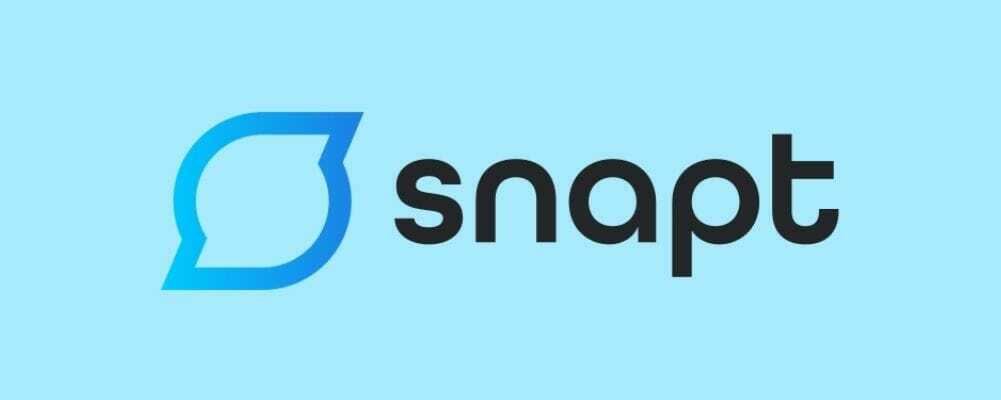
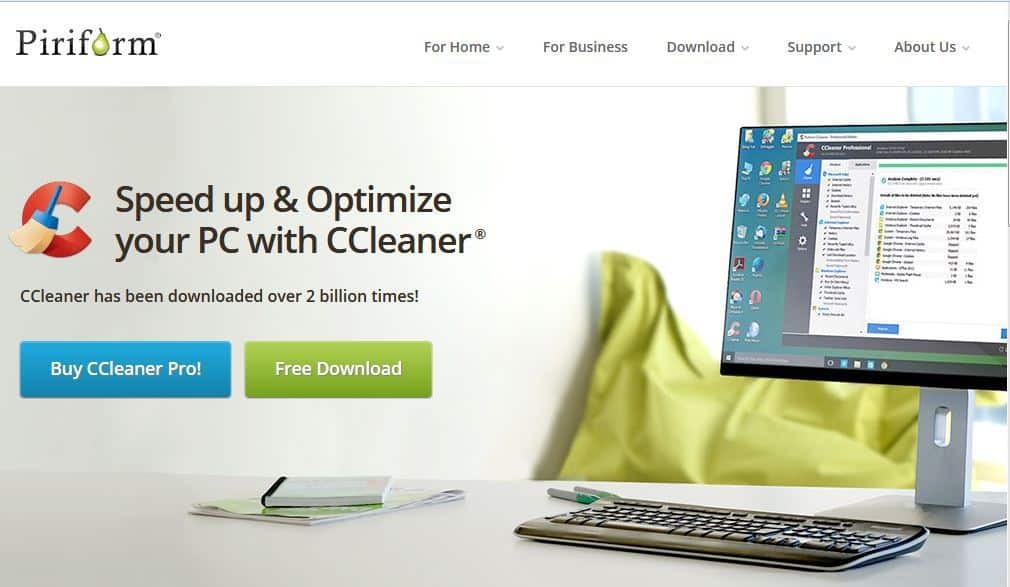
![व्यवसाय के लिए 4 सर्वश्रेष्ठ ईमेल माइग्रेशन टूल [निःशुल्क, भुगतान किया गया]](/f/99b205dda96fa0d18cbd1eefef726c11.jpg?width=300&height=460)